Thông tin liên hệ
- 036.686.3943
- admin@nguoicodonvn2008.info

Nếu bạn đang sử dụng một hệ thống PC Windows với thiết lập nhiều màn hình, hoặc màn hình rời với máy tính xách tay và khởi chạy một trò chơi, đôi khi trò chơi đó có thể hiển thị trên màn hình mà bạn không mong muốn. Bài viết này sẽ hướng dẫn bạn cách di chuyển một trò chơi từ màn hình này sang màn hình khác trong Windows chỉ với một vài thao tác đơn giản.
Hầu hết các trò chơi hiện đại đều được thiết kế để có thể hỗ trợ tốt cho các dàn PC với thiết lập nhiều màn hình. Nghĩa là bạn có thể tìm thấy các tùy chọn cài đặt trong trò chơi cho phép chỉ định màn hình nào sẽ là màn hình đích hiển thị trò chơi theo mặc định.
Thông thường, bạn sẽ tìm thấy tùy chọn này trong phần cài đặt “video” của trò chơi, hoặc cũng có thể trong phần “graphics”, như trong hình minh họa dưới đây.
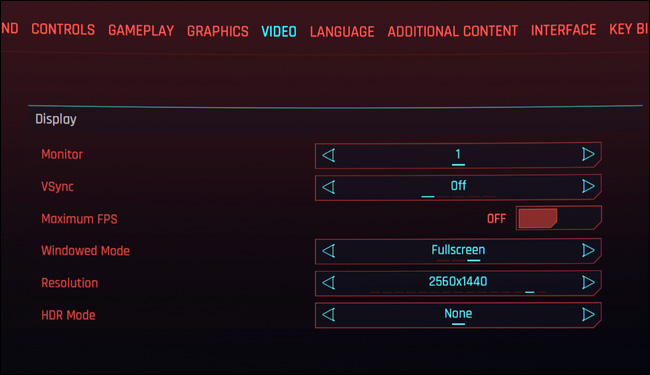
Windows có một phím tắt phổ biến để di chuyển ứng dụng từ màn hình này sang màn hình khác. Bạn chỉ cần nhấn giữ Windows + Shift + Mũi tên Trái hoặc Mũi tên Phải. Thao tác này sẽ di chuyển ứng dụng đang hoạt động trên màn hình sang phía bên trái hoặc phải của màn hình hiện tại, tùy thuộc vào phím mũi tên bạn nhấn.
Thông thường thì việc dùng phím tắt ở trên khó có thể cho tỷ lệ thành công 100%. Vậy hãy thử tắt tạm thời một màn hình mà bạn không muốn trò chơi hiển thị trên đó xem sao.
Nhấn Windows + P và bạn sẽ thấy một menu với các tùy chọn hiển thị khác nhau.
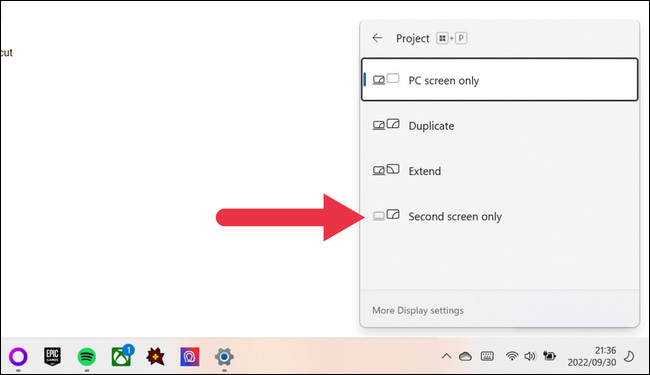
Tại đây, bạn có thể chọn hiển thị desktop trên một màn hình, sao chép desktop đó sang cả hai màn hình, hoặc mở rộng desktop trên các màn hình hiện có. Chọn tùy chọn tương ứng với màn hình mà bạn muốn hiển thị trò chơi trên đó, và màn hình kia sẽ tối đi.
Sau khi chơi xong, bạn chỉ cần sử dụng phím tắt trên để kích hoạt lại màn hình đang tắt.
Khi bạn có nhiều màn hình, Windows sẽ chỉ định một trong số chúng làm màn hình chính. Các ứng dụng sẽ mở trên màn hình chính. Bạn có thể tự quyết định màn hình nào là màn hình chính.
Nhấp chuột phải trên màn hình desktop và chọn Display Settings.
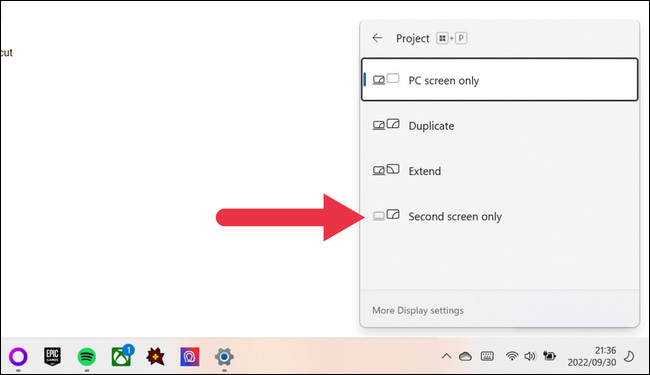
Cuộn cho đến khi bạn nhìn thấy sơ đồ các màn hình đang được kết nối của mình. Chọn màn hình mà bạn muốn làm màn hình chính.
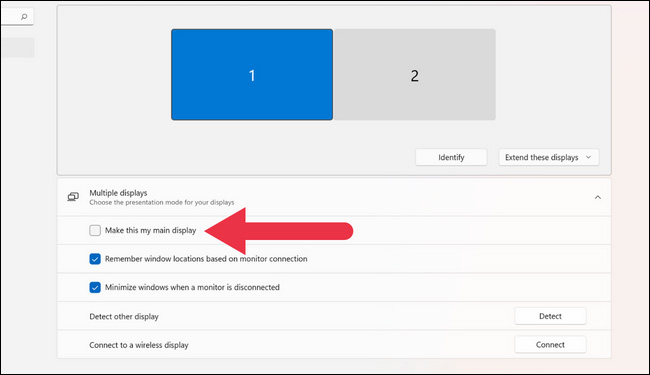
Nhấp vào ô vuông được đánh dấu “Make This My Main Display”. Sau đó nhấp vào áp dụng và thử khởi chạy lại trò chơi.
Trên đây là một vài mẹo đơn giản để bạn di chuyển trò chơi từ màn hình này sang màn hình khác trên Windows. Chúc bạn thực hiện thành công!
Nguồn tin: Quantrimang.com:
Ý kiến bạn đọc
Những tin mới hơn
Những tin cũ hơn
 Những thiết lập Wi-Fi ẩn giúp Internet khách sạn nhanh hơn nhiều
Những thiết lập Wi-Fi ẩn giúp Internet khách sạn nhanh hơn nhiều
 Hàm DATEPART trong SQL Server
Hàm DATEPART trong SQL Server
 Cách xóa bỏ logo trong file PDF rất đơn giản
Cách xóa bỏ logo trong file PDF rất đơn giản
 Cách sửa USB bị hỏng trong Linux
Cách sửa USB bị hỏng trong Linux
 Nguyên nhân pin Chromebook cạn nhanh (và cách khắc phục)
Nguyên nhân pin Chromebook cạn nhanh (và cách khắc phục)
 Cách tạo ảnh GIF từ video quay màn hình trên Snipping Tool
Cách tạo ảnh GIF từ video quay màn hình trên Snipping Tool
 Những bài học thực tế về cuộc sống giúp bạn sống tốt và ý nghĩa hơn
Những bài học thực tế về cuộc sống giúp bạn sống tốt và ý nghĩa hơn
 Cách thiết lập code server dựa trên web trong Linux
Cách thiết lập code server dựa trên web trong Linux
 Cách chặn người khác thay đổi trỏ chuột trong Windows 11
Cách chặn người khác thay đổi trỏ chuột trong Windows 11
 Cách khởi động lại Windows 11 ngay lập tức
Cách khởi động lại Windows 11 ngay lập tức
 Những lá thư chưa gửi
Những lá thư chưa gửi
 Cách chỉnh độ rộng tự động trên Excel
Cách chỉnh độ rộng tự động trên Excel
 Kiểu dữ liệu trong Python: chuỗi, số, list, tuple, set và dictionary
Kiểu dữ liệu trong Python: chuỗi, số, list, tuple, set và dictionary
 Cách giãn dòng trong Word 2016, 2019, 2010, 2007, 2013
Cách giãn dòng trong Word 2016, 2019, 2010, 2007, 2013
 Cách hiển thị My Computer, This PC trên Desktop của Windows 10
Cách hiển thị My Computer, This PC trên Desktop của Windows 10
 8 tính năng Microsoft Office giúp bạn cắt giảm hàng giờ làm việc
8 tính năng Microsoft Office giúp bạn cắt giảm hàng giờ làm việc
 Cách xem mật khẩu Wifi đã lưu trên Windows
Cách xem mật khẩu Wifi đã lưu trên Windows
 Cách kết nối Google Drive với Grok Studio
Cách kết nối Google Drive với Grok Studio
 Việc chuyển sang Google Public DNS trên router và PC giúp cải thiện tốc độ Internet như thế nào?
Việc chuyển sang Google Public DNS trên router và PC giúp cải thiện tốc độ Internet như thế nào?
 Những bản mod thiết yếu giúp Windows 11 trở nên hữu ích hơn
Những bản mod thiết yếu giúp Windows 11 trở nên hữu ích hơn
